8 Эффектов, о которых должен знать каждый фотограф
На первый взгляд, фотография кажется лёгкой. Вы просто выбираете кадр и нажимаете на кнопку спуска. Действительно, кто угодно может сделать фотографию, но не все могут сделать её мастерски.
Дизайн и творчество. Статьи
25 мая 2011
Фотография — это чуть больше, чем просто «навёл и снял». Фотография — умение небольшой группы людей, сохраняющих терпение и страсть к делу.
Обучающиеся фотографии и фотографы-любители должны изучить много технических терминов, таких, как апертура, скорость затвора, фокус и экспозиция. Вы, вероятно, достаточно читали об этом в других местах, а что про некоторые фотоэффекты? В этой заметке я поделюсь некоторыми фото-советами и эффектами. Они могут усилить красоту ваших фото и могут быть также очень любопытными в исполнении.
1. Боке
Боке имеет отношение к эстетическим свойствам пятна, находящегося за границей области фокуса изображения. Это то, как свет передает освещенные области, которые находятся не в фокусе. Разница в аберрации линз и форме апертуры вызывает размазанность области, создавая вид, эстетически приятный. Много фотографов сознательно используют технику неглубокого фокуса для создания изображений с видимыми боке-областями. Термин появился от японского «боке», что буквально означает затуманенность или расплывчатость.
Это то, как свет передает освещенные области, которые находятся не в фокусе. Разница в аберрации линз и форме апертуры вызывает размазанность области, создавая вид, эстетически приятный. Много фотографов сознательно используют технику неглубокого фокуса для создания изображений с видимыми боке-областями. Термин появился от японского «боке», что буквально означает затуманенность или расплывчатость.
Читать также: Уроки по созданию в Photoshop сказочных изображений в стиле фэнтези
Есть хорошие боке, но есть и плохие боке, когда размытость такая отвлекающая или резкая, что убирает фокус с объекта. Итак, хорошее боке может усилить изображение, тогда как плохое боке может разрушить его.
Пример плохого боке
Творческое использование боке
Фото Джин Фан
Вы можете создать и другие формы боке, такие, как сердца или звезды, показанные на фото ниже. Этого эффекта можно достичь, используя фильтры нужной формы. Вы можете даже создать их самостоятельно.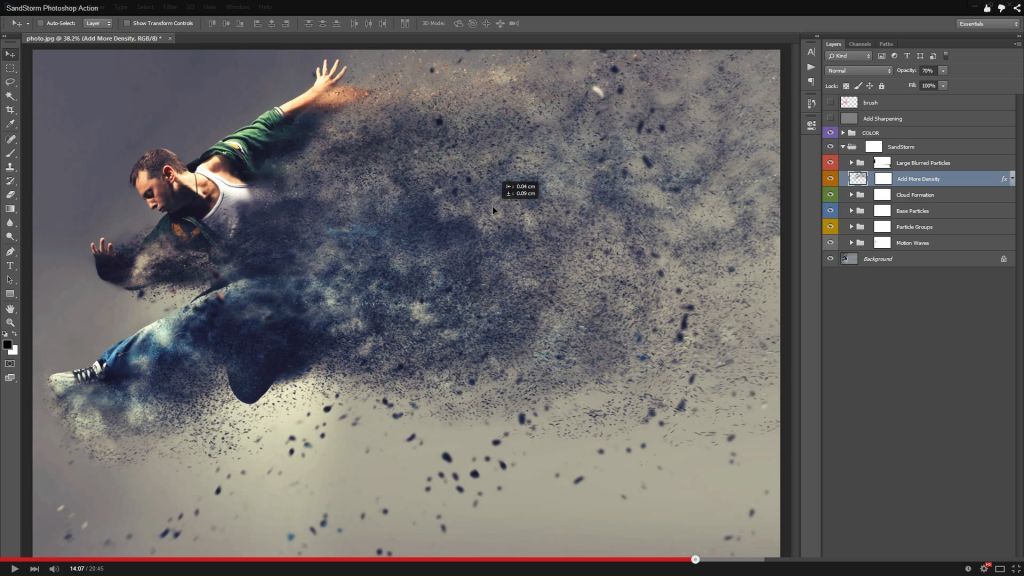
Фото СТ Фам
Фото Astig
2. Панорамирование
Панорамирование (съёмка «с проводкой») имеет отношение к горизонтальному, вертикальному или вращательному движению на изображении или видео. Это старая техника. Чтобы достигнуть панорамирования, у вас должен быть движущийся объект, на котором вы должны «остановиться», пока идет кадрирование снимка до и после нажатия на кнопку спуска затвора. Это создает интересный эффект, когда ваш объект становится резким среди смазанного фона. Хорош для съёмки движущихся объектов или гонок и спортивных событий.
Фото Софии Дуарте
Съёмка «с проводкой» требует большой практики, но вы к этому привыкнете, а усилия стоят того. Конечно, легче «следовать» за человеческим объектом, чем за более быстрыми объектами вроде собаки, мотоцикла или машины.
Фото Statesman
3. Правило третей
Правило третей — одно из главных базовых принципов композиции. Оно используется много веков мастерами, художниками и сегодня — фотографами.
По правилу третей, фотограф делит фотографию на трети, горизонтальные и вертикальные, так, чтобы у вас получилось девять равных частей. Основной объект не располагается в центре кадра, таким образом, он выглядит динамично, в движении и интересно.
Когда вы делаете снимок, вы должны мысленно поделить видоискатель или дисплей на три, чтобы скадрировать свой снимок. Удерживая в памяти сетку, определите основные объекты интереса и рамку. У некоторых фотографов это получается естественно, но другим требуется тренировка.
Фото Рэчел Арандилла
Эффективное использование правила третей создает динамику и интерес в любой фотографии.
Фото Мажой Чуа
Помните о правиле третей при послесъёмочной обработке. Если вы считаете композицию на изображении скучной, её всегда можно исправить, используя инструменты обрезки и кадрирования в Photoshop. Экспериментируйте с подручными инструментами, чтобы улучшить свои фотографии.
4. Золотой час
Золотой Час, также называемый Волшебным Часом, имеет отношение к первому часу солнечного рассвета и последнему часу солнечного заката. Он создаёт разное качество освещения; он добавляет интересности и драматизма сцене. Это идеальное время дня для создания великолепных фото — но нужно быть быстрым, потому что освещение быстро меняется и исчезает.
Он создаёт разное качество освещения; он добавляет интересности и драматизма сцене. Это идеальное время дня для создания великолепных фото — но нужно быть быстрым, потому что освещение быстро меняется и исчезает.
Фото Torontoist
Что на самом деле происходит во время золотого часа? Во время рассвета и заката солнце настолько близко к горизонту, что дневное освещение представляет собой отражённый свет от неба, уменьшающий интенсивность яркого солнечного света. Освещение мягче, тона теплее, а тени длиннее.
В другое время дня солнечный свет может быть слишком яркий и резкий. Солнечный резкий свет является особенно проблемой в портретной фотографии, где свет может создать нежелательные сильные тени на лице и теле.
Фото Дэвида Жираля
В пейзажной фотографии фотографирование пейзажей во время золотых часов насыщает цвета сцены.
Фото Карена Бэнгкота
5. Золотой Прямоугольник
Золотой Прямоугольник (а также Золотая Середина или Золотое Сечение) — ещё один принцип в композиции и вариант правила Третей, но более сложный.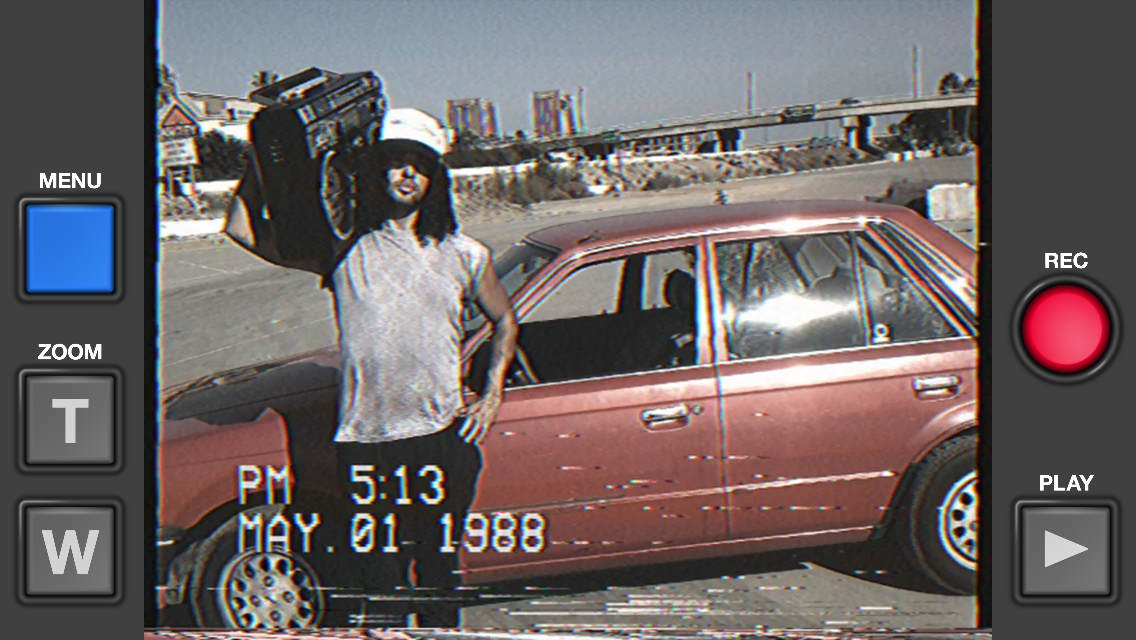 Золотой Прямоугольник — метод, построенный на отношении чисел из последовательности Фибоначчи: 1,1, 2, 3, 5, 8, 13, 21, 34 и т. д. Соотношение образует золотой прямоугольник, который состоит из квадрата и половины квадрата того же размера.
Золотой Прямоугольник — метод, построенный на отношении чисел из последовательности Фибоначчи: 1,1, 2, 3, 5, 8, 13, 21, 34 и т. д. Соотношение образует золотой прямоугольник, который состоит из квадрата и половины квадрата того же размера.
Опять же, идея появилась несколько веков назад. Золотой Прямоугольник использовался даже при создании Моны Лизы Леонардо да Винчи. Картины, художественные работы и фотографии, придерживающиеся принципа Золотого Прямоугольника, склонны быть ошеломляющими и приятными для глаза. Всё потому, что это эстетическая пропорция, которая может быть найдена в природе: цветы, ракушки, бабочки и даже человеческое тело.
Фото Рэчел Арандилла
Очень тяжело кадрировать изображение по Золотому Прямоугольнику прямо через ЖК-дисплей или видоискатель. К счастью, сейчас есть несколько программ, которые вы можете использовать для обрезки своих фото по размерам Золотого Прямоугольника во время послесъёмочной обработки.
Фото Криса Гейнса
6. Заполняющая вспышка
Заполняющая вспышка
Заполняющая Вспышка — техника в фотографии, когда фотограф использует вспышку, чтобы «заполнить» темные области изображения. Она превосходна для окружающего фона с задней подсветкой. Фон обычно намного ярче, чем объект. Чтобы создать заполняющую вспышку, апертура и скорость затвора регулируются так, чтобы экспонировать задний план, используя вспышку для освещения переднего плана, однако сохраняя качество заднего плана.
Вы можете использовать вспышку, когда объект находится в тени, когда на заднем плане света больше, чем на переднем и когда вы находитесь достаточно близко от объекта со вспышкой. Помните, что встроенная вспышка имеет достаточную мощность только на расстоянии не дальше 9 футов. Заполняющая вспышка может высветлить очень затенённые области, улучшая изображение без переэкспонирования других областей на снимке.
Фото Майка Байрда
Заполняющая вспышка отлично подходит для освещения глаз, особенно если это яркий день и объект носит шляпу.
Фото Дона Джанатти
Фото Адриана Бьонди
Фото Эдуардо Муридаса
7. Длинная экспозиция
Длинная экспозиция — другой интересный приём в фотографии, который включает в себя узкую апертуру и продолжительную выдержку затвора. Это делается для создания неясных пейзажей, захватывая статичные элементы, в то время как движущиеся детали изображения размазываются.
Длинная экспозиция может быть сложной для выполнения. Она должна делаться в тех случаях, когда мало освещения, скорее всего фото будут переэкспонированы, потому что использование длинной экспозиции в солнечный день может быть проблематичным, так как в объектив войдёт слишком много света.
Она часто упоминается как «ночная фотография». Интересными объектами для съёмки являются звезды, движущиеся машины и огни.
Фото Cretique
Фото Мэтью Фанга
Фото Тайлера Весткотта
Однако есть множество прекрасных фото с длинной экспозицией, сделанных в дневное время при слабом освещении. Съёмка тумана и воды на длинной выдержке очень популярны в фотографии.
Съёмка тумана и воды на длинной выдержке очень популярны в фотографии.
Фото Дени Майлса
Фото Стэна Мейсона
8. Контражур
Контражур — популярный эффект в фотографии. Это французский вариант понятия «против дневного света», когда камера направлена непосредственно на источник света. Контражур, в основном, предполагает разговор о «силуэтной фотографии». Источник света расположен прямо за объектом.
Эффект контражура создает высококонтрастные фото между светом и тенью. Он скрывает детали, но подчеркивает контуры и силуэты. Контражур популярнее в фотографии природы и пейзажей. Эффект часто используется для придания более драматического настроения и напряжённой обстановки сцены.
Фото ArtBible.net
Фото Карлоса Портило
По иронии судьбы, однако, контражур может как улучшить, так и ухудшить качество деталей на фото. Некоторые рекомендуют использовать светозащитную бленду для объектива, чтобы усилить эффект контражура на фото, значительно уменьшая резкий свет, входящий в объектив. Если в объектив входит слишком много света, он вызовет передержку, создав на фото потерю чёткости.
Если в объектив входит слишком много света, он вызовет передержку, создав на фото потерю чёткости.
Заключение
Вы не обязаны следовать этим требованиям слово в слово, чтобы создавать интересные и замечательные изображения. Фактически, правила создают для того, чтобы их нарушать! Искусство — это изучение вас самих и окружающей вас среды, в конце концов. Но чтобы стать самому мастером, вы должны изучить основы прежде, чем начнете нарушать их. Так сделали Пабло Пикассо и Ван Гог.
Читать также: Блистательные примеры искусства обработки фотографии
Конечно, это не единственные эффекты в фотографии. Их в десятки раз больше, и вы даже можете создавать фотографические эффекты с помощью собственных экспериментов. Единственное ограничение в фотографии — это творческий подход фотографа.
Автор: Rachel Arandilla
Источник: 8 Effects Every Photographer Should Know About
Творческая обработка фотографий и специальные эффекты.
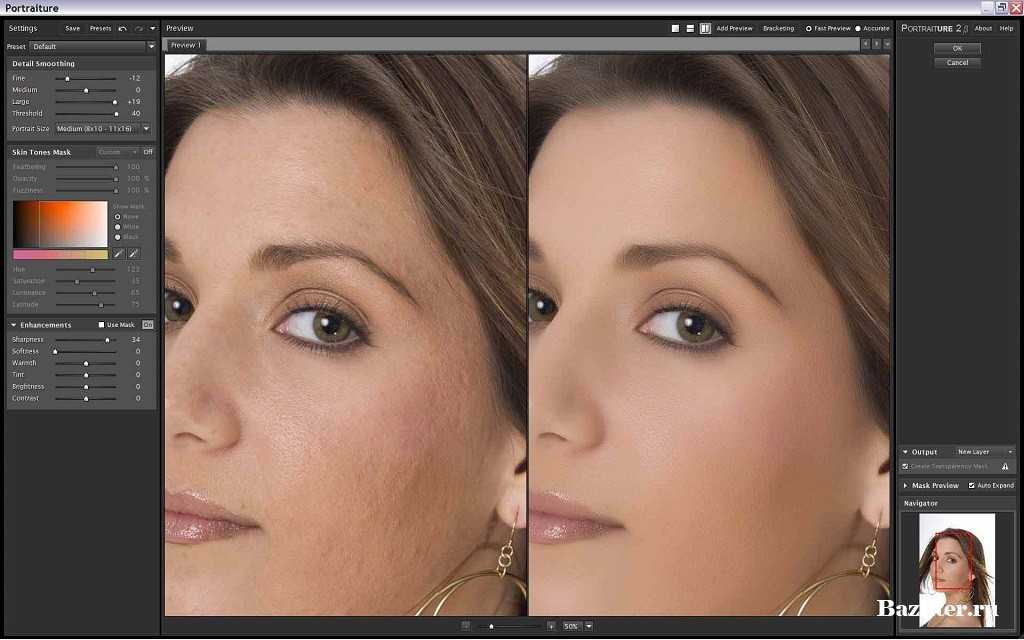 Как совершенствовать цифровые фотографии и превращать их в яркие образы, используя ключевые инструменты Photoshop и Lightroom — МНОГОКНИГ.lv
Как совершенствовать цифровые фотографии и превращать их в яркие образы, используя ключевые инструменты Photoshop и Lightroom — МНОГОКНИГ.lvкатегории
книги
НовинкиАкции %АвтомобилиДетективы, боевикиДетская литератураДом, быт, досугИностранные языки, словариИстория, политикаКомпьютерные технологииЛюбовный романМедицина и здоровьеПодарочные изданияПсихология, философияПутеводители, атласыСовременная и классическая литератураСпорт, оружие, рыбалкаСувениры. АксессуарыФантастикаЭзотерика, астрология, магияЭкономическая литература
Подарочные карты
игры, игрушки
MNOGOKNIG Games Игрушки Книги-игры Настольные игры Развивающие игры
товары для малышей
Прорезыватели и пустышки Шезлонги и качели Автокресла Аксессуары для защиты ребенка Вигвам Детская мебель Детская одежда Детские кроватки Кровать для путешествий Купание малыша Матрасы Подушки для беременных Развивающие игрушки для малышей Текстиль Товары для кормления Уход за малышом Ходунки
товары для праздника
Все открытки Карнавальные костюмы, маски и аксессуары Одноразовая посуда Подарочные коробки Подарочные пакеты Свечи Шарики
товары для школы
Бумажная продукция Глобусы Канцелярские товары Папки Пеналы Товары для творчества Школьные ранцы
товары для живописи, рукоделия и хобби
Декорирование Жемчуг эффект для декупажа Живопись Контур по стеклу и керамике Контур по ткани Краски для свечей Маркеры для скетчинга Моделирование Прочее Рукоделие
традиционные товары
Костровые чаши и очаги Матрёшки Платки Самовары Фарфоровые фигурки
другие товары
Аксессуары для девочек Аксессуары для мальчиков Брелки Копилки Товары для пикника Фотоальбомы
издательство
Об издательстве Многоразовые наклейки Настольные игры Рабочие тетради для дошкольников Рабочие тетради для школьников Развивающее лото Раскраски для девочек Раскраски машины и техника Раскрась водой! Учебные пособия для дошкольников
Новости
Код: 9785981246180
€14.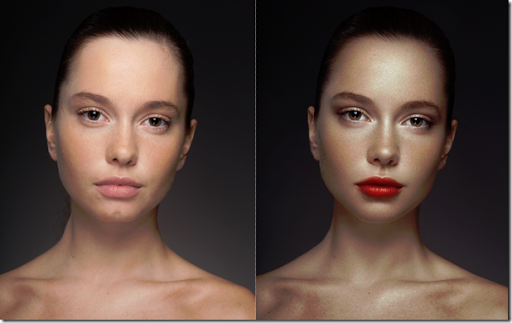 99
99
Купить
Автор: ФРИМАН М.Издательство: Добрая книга
Год издания: 2013
Примечание:
Кол-во страниц
160
Формат
20.2 x 18.3 x 1.2
Тип обложки
Мягкая глянцевая
Вес, г
350
Возрастные ограничения
0+
Доступность в магазинах
Есть на складе
Это практическое руководство поможет вам превратить даже самый заурядный снимок в потрясающую стильную фотографию, используя современные приемы цифровой обработки изображений. В этой книге:
> Все основные инструменты цифрового редактирования изображений и примеры их использования с простыми и наглядными пошаговыми инструкциями.
> Более 40 базовых процедур и продвинутых приемов обработки, ретуширования и оптимизации фотографий: от коррекции экспозиции, цвета и искажений объектива до ретуширования и работы с кривыми.
> Трюки и «фишки» цифровой обработки, которыми пользуются профессиональные фотографы, чтобы выразить свои творческие замыслы.
> Более 200 цветных фотографий и иллюстраций с подробным анализом приемов цифровой обработки, показывающим, как и почему фотографии получаются удачными, помогут вам выбрать наилучший инструмент для обработки каждого снимка.
Перед тем как заехать за товаром в магазин, пожалуйста, позвоните в нужный филиал, чтобы убедиться, что товар есть на месте.
| Rīga, Augusta Deglava 69d, Purvciems | +371 24405580 |
Удивительные эффекты редактирования фотографий Примеры
Количество фоторедакторов, доступных на рынке в наши дни, просто ошеломляет. Каждый новый фоторедактор претендует на звание лучшего и обещает новые функции, которых нет в других редакторах. Однако многие из этих редакторов не предоставляют даже самых основных инструментов редактирования. У них есть те же старые эффекты редактирования фотографий, что и у любого другого редактора, и они почти ничего не делают для их улучшения.
Однако бывают случаи, когда новая новинка в мире фоторедакторов полностью меняет ситуацию, добавляя нотки инноваций.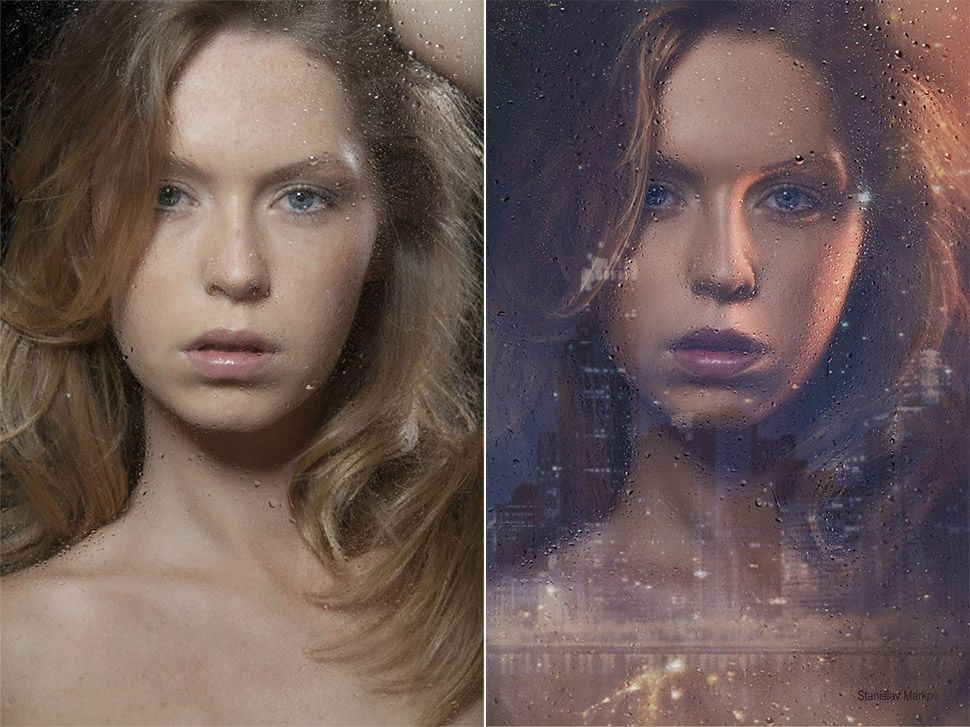 Luminar от Skylum является одним из таких программ. Он не только предлагает отличные эффекты редактирования фотографий, но и объединяет их в очень интуитивно понятный пользовательский интерфейс.
Luminar от Skylum является одним из таких программ. Он не только предлагает отличные эффекты редактирования фотографий, но и объединяет их в очень интуитивно понятный пользовательский интерфейс.
Серьезные эффекты редактирования фотографий
Многие люди ассоциируют эффекты редактирования фотографий одним щелчком с несерьезными манипуляциями с изображениями. В этом отличие Luminar. Он предлагает множество эффектов для редактирования фотографий, начиная от тех, которые помогают исправить цвета, и заканчивая теми, которые добавляют драматичности вашим изображениям.
Эти эффекты, в отличие от многих других фоторедакторов, легко настраиваются и могут быть изменены, чтобы придать вашим изображениям желаемый вид.
Он также позволяет накладывать на изображение несколько эффектов, обеспечивая при этом полное ручное управление различными аспектами каждого фильтра.
Набор элементов управления
Как только вы погрузитесь в один из многочисленных эффектов редактирования, предлагаемых Luminar, вы увидите несколько элементов управления. Например, у Luminar есть отличный эффект редактирования фотографий под названием «Верхнее и нижнее освещение».
Например, у Luminar есть отличный эффект редактирования фотографий под названием «Верхнее и нижнее освещение».
По сути, это позволяет вам отрегулировать общее освещение вашего изображения для достижения сбалансированной экспозиции в верхней и нижней частях изображения. Но как только вы выберете эффект, вы можете изменить несколько его аспектов вместо того, чтобы иметь только один ползунок, который автоматически вносит изменения. Вы можете вручную настроить количество света, добавляемого в верхнюю часть фотографии и в нижнюю, где происходит «сдвиг» между двумя половинами и многое другое.
Аналогично, в Драматическом фильтре можно изменить общую величину применяемого фильтра, контраст изображения, яркость, а также насыщенность. Такие опции превращают использование таких удивительных фильтров и эффектов в более серьезное дело, чем во многих других фоторедакторах.
Изобилие творческих эффектов!
Некоторым фотографиям просто нужно применить некоторые творческие эффекты, прежде чем они станут достаточно хорошими, чтобы ими можно было поделиться. Другие уже хороши, но их можно значительно улучшить с помощью творческого эффекта. Luminar предлагает множество таких эффектов, позволяя вам придать вашим фотографиям тот вид, который вы хотите. Вы можете использовать всплеск цвета, чтобы сфокусировать часть изображения или удалить ненужный объект с прекрасного изображения.
Другие уже хороши, но их можно значительно улучшить с помощью творческого эффекта. Luminar предлагает множество таких эффектов, позволяя вам придать вашим фотографиям тот вид, который вы хотите. Вы можете использовать всплеск цвета, чтобы сфокусировать часть изображения или удалить ненужный объект с прекрасного изображения.
Коллекция таких удивительных эффектов редактирования фотографий в сочетании с уровнем контроля над ними — вот что делает Luminar таким прекрасным новым вариантом для ваших нужд редактирования изображений. Если вы ищете что-то, что не будет стоить вам слишком дорого для достижения возможностей редактирования профессионального уровня, то Luminar, безусловно, стоит взглянуть.
Обработка фотографий: фотоэффекты | Digital Unite
В других наших руководствах ( см. справа ) мы рассмотрим ряд доступных функций редактирования и опишем, что они могут делать. Здесь я подробно рассмотрю некоторые ключевые параметры редактирования изображений, которые вы, вероятно, будете использовать чаще всего, и покажу, как они работают.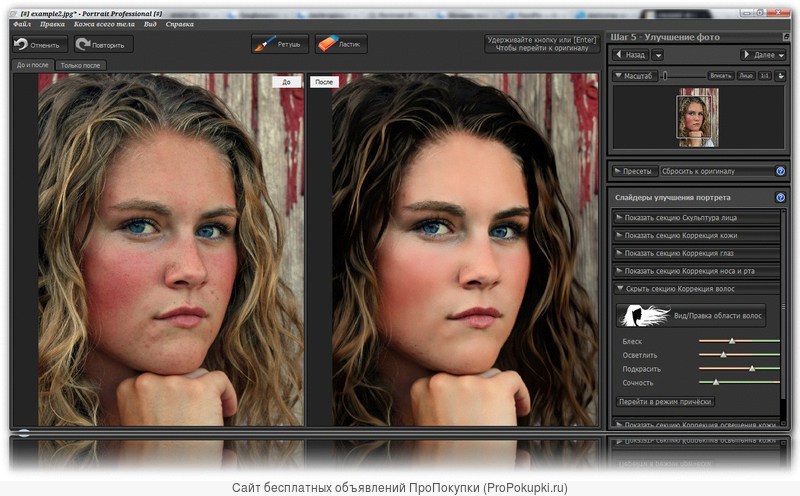
Прежде чем вы начнете, вам понадобится программа для работы с фотографиями. В этом руководстве я использовал бесплатную фотогалерею Windows Live (дополнительную информацию см. в разделе Как загрузить фотогалерею Windows Live). Однако вы обнаружите, что другие программы, такие как Photoscape и Paint.net, следуют очень похожему процессу.
Вам понадобится:
- компьютер
- любые фотографии, которые вы хотите отредактировать, сохраненные в папке на вашем компьютере или на внешнем устройстве хранения.
Теперь откройте фотогалерею Windows Live и попробуйте некоторые эффекты.
Экспозиция
Инструмент редактирования «Экспозиция» позволяет исправить слишком темное или слишком яркое изображение. В традиционной фотолаборатории это занимало довольно много времени, но Windows Live Photo Gallery делает это очень просто.
Следуйте этим пошаговым инструкциям, чтобы настроить экспозицию
Шаг 1: Убедитесь, что вы находитесь на вкладке «Редактировать», расположенной в левом верхнем углу экрана. Выберите изображение или группу изображений, которые вы хотите отредактировать. Чтобы выбрать одно изображение, нажмите на него. Чтобы выбрать группу, удерживайте Ctrl на клавиатуре, когда вы нажимаете на каждую фотографию.
Выберите изображение или группу изображений, которые вы хотите отредактировать. Чтобы выбрать одно изображение, нажмите на него. Чтобы выбрать группу, удерживайте Ctrl на клавиатуре, когда вы нажимаете на каждую фотографию.
Шаг 2: Когда ваша фотография или группа фотографий выбраны, вы можете исправить экспозицию двумя способами. Если вы просто щелкнете значок черно-белого круга, показанный на кнопке «Экспозиция», Windows Live Photo Gallery оценит вашу фотографию и выполнит автоматическую настройку.
Шаг 3: Если нажать и удерживать маленькую стрелку в нижней части кнопки «Экспозиция», вы увидите раскрывающийся список различных настроек экспозиции. Каждый вариант настройки предлагает сочетание способов изменения яркости, теней и бликов — например, первый вариант обеспечивает низкую яркость с исходными тенями и первоначальными бликами.
Выберите параметр «Экспозиция», который, по вашему мнению, выглядит лучше всего.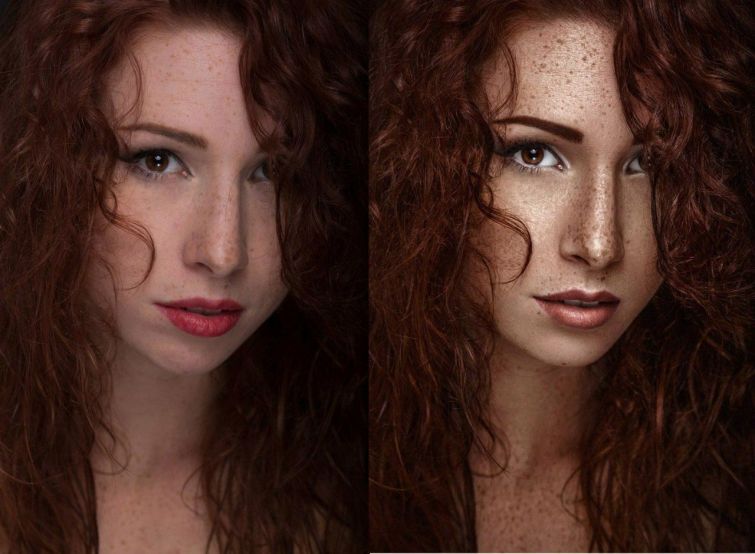 Фотогалерея Windows Live изменит вашу фотографию.
Фотогалерея Windows Live изменит вашу фотографию.
ПРИМЕЧАНИЕ. Если вам не нравится, как выглядит ваша фотография после настройки, не беспокойтесь. Просто нажмите Вернуть к оригиналу в правом верхнем углу экрана, и фотоальбом Windows Live отменит все внесенные вами изменения.
Цвет
Многие люди также любят менять цвет на своих фотографиях. Это связано с тем, что камеры часто могут быть обмануты хитрым освещением (особенно электрическими лампами накаливания) и создавать неестественно выглядящие зеленые или красные тона на изображениях.
Следуйте этим пошаговым инструкциям, чтобы настроить цвет
Шаг 1: Чтобы исправить цвет, нажмите Изменить в левом верхнем углу экрана. Выберите изображение или группу изображений, которые вы хотите отредактировать (как описано выше).
Шаг 2: Подобно «кнопке экспозиции», если щелкнуть значок радуги на кнопке «Цвет», Windows Live Photo Gallery оценит цвет фотографии и выполнит автоматическую настройку.
Шаг 3: Для более индивидуальной настройки нажмите и удерживайте стрелку в нижней части кнопки «Цвет». Выпадающий список предложит вам ряд вариантов, сочетающих различные цветовые температуры и оттенки.
Выберите вариант «Цвет», который выглядит лучше всего. Как и прежде, любое изменение можно отменить, нажав Вернуть к исходному состоянию.
Шумоподавление
«Шум» — это название маленьких пятнышек, которые вы иногда видите на изображении, снятом при слабом освещении. Это происходит потому, что ваша камера очень старается компенсировать недостаток света. Если вы хотите распечатать свои фотографии, шум может оказаться довольно раздражающим.
Следуйте этим пошаговым инструкциям, чтобы уменьшить шум.
Шаг 1: Снова на вкладке «Редактировать» выберите фотографию или группу фотографий.
Шаг 2: Затем нажмите Шумоподавление в верхней части экрана. Затем Windows Live Photo Gallery оценит вашу фотографию и автоматически попытается сгладить любой шум на ваших фотографиях.
Затем Windows Live Photo Gallery оценит вашу фотографию и автоматически попытается сгладить любой шум на ваших фотографиях.
Выпрямление
Еще один ключевой параметр редактирования фотографий — инструмент «Выпрямление». Сколько раз вы делали кривую фотографию? Это особенно заметно на снимках, сделанных на пляже, где четко очерченный горизонт может выглядеть ужасно неправильно.
Следуйте этим пошаговым инструкциям, чтобы выпрямить изображение.
Шаг 1: Выберите фотографию или фотографии, которые вы хотите выпрямить, в соответствии с описанным выше методом.
Шаг 2: Теперь нажмите Выпрямить , значок которого представляет собой кривую рамку изображения.
Фотоальбом Windows Live автоматически выровняет изображение в соответствии с тем, где, по его мнению, находится горизонт.
Тонкая настройка
В то время как многие другие инструменты редактирования полагаются на мнение Windows Live Photo Gallery, опция «Точная настройка» дает вам полный творческий контроль.
Следуйте этим пошаговым инструкциям, чтобы использовать инструмент «Точная настройка».
Шаг 2: Теперь вы заметите немного расширенный набор инструментов «Настройка». Главным из них является инструмент «Точная настройка». Нажмите Тонкая настройка .
Шаг 3: В правой части экрана вы увидите четыре опции: «Настроить экспозицию», «Настроить цвет», «Выпрямить фотографию», «Настроить детализацию». Все, кроме последнего из этих параметров, мы ранее могли реализовать автоматически. Но если вы считаете, что автоматическая настройка Фотогалереи Windows Live зашла слишком далеко или недостаточно, у вас есть шанс сделать ее лучше. Нажмите на корректировку, которую хотите внести.
Шаг 4: Появится один или несколько ползунков, позволяющих, например, повысить резкость деталей или увеличить контрастность. Просто перетащите ползунок влево или вправо, пока не получите приятный эффект.
